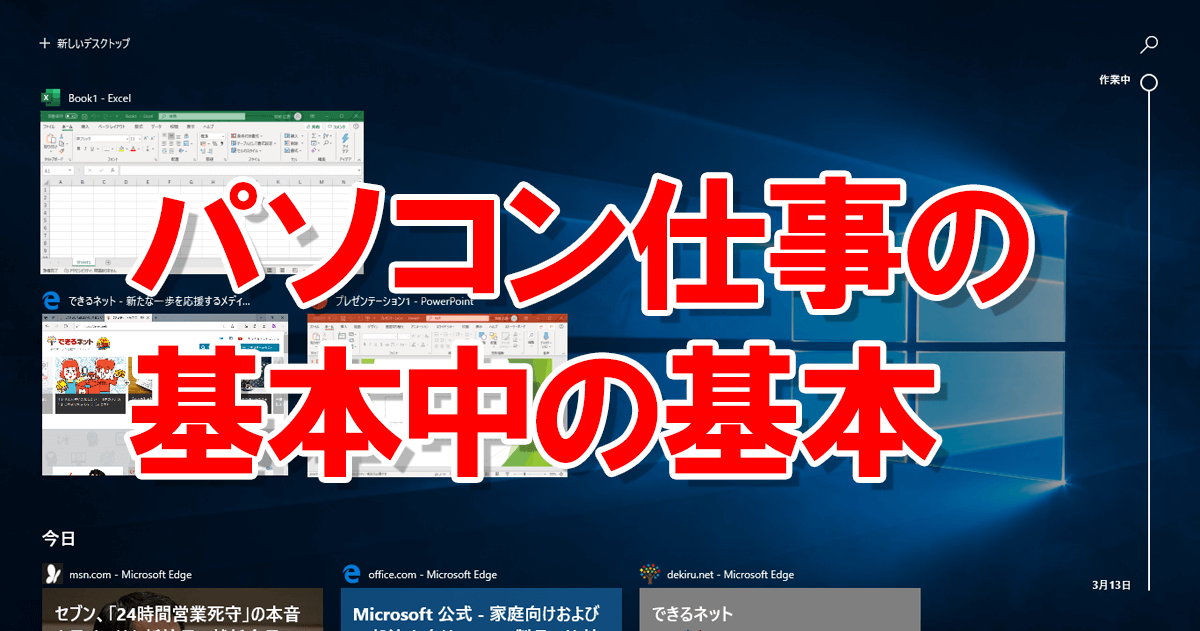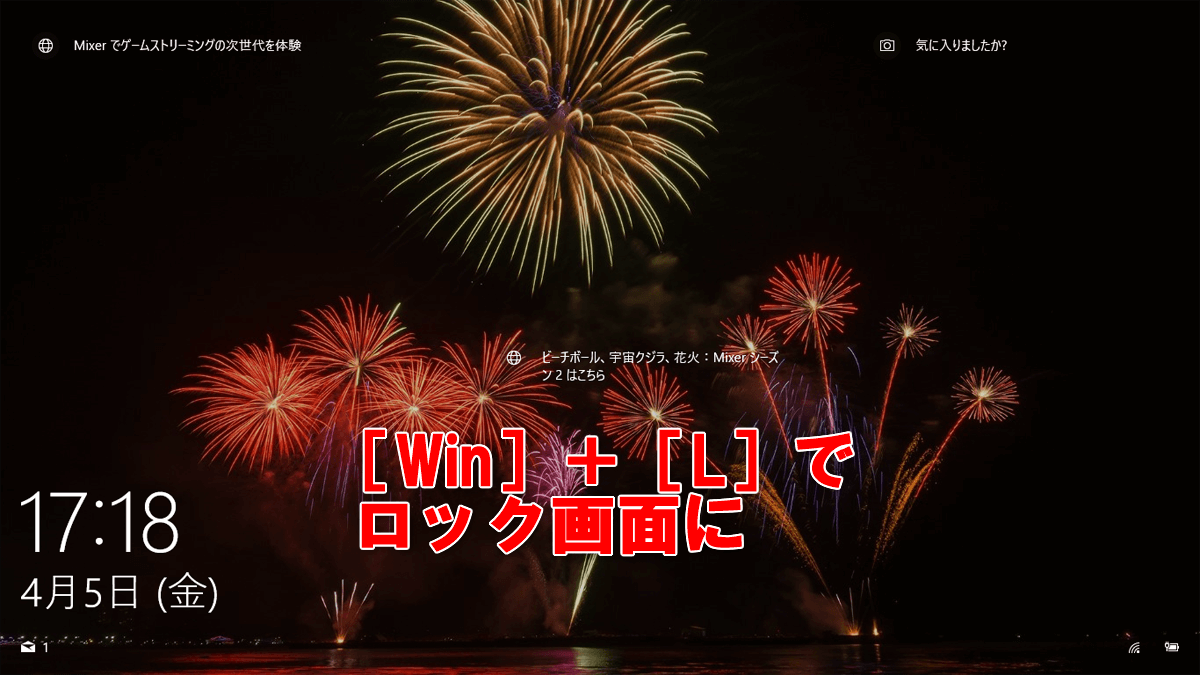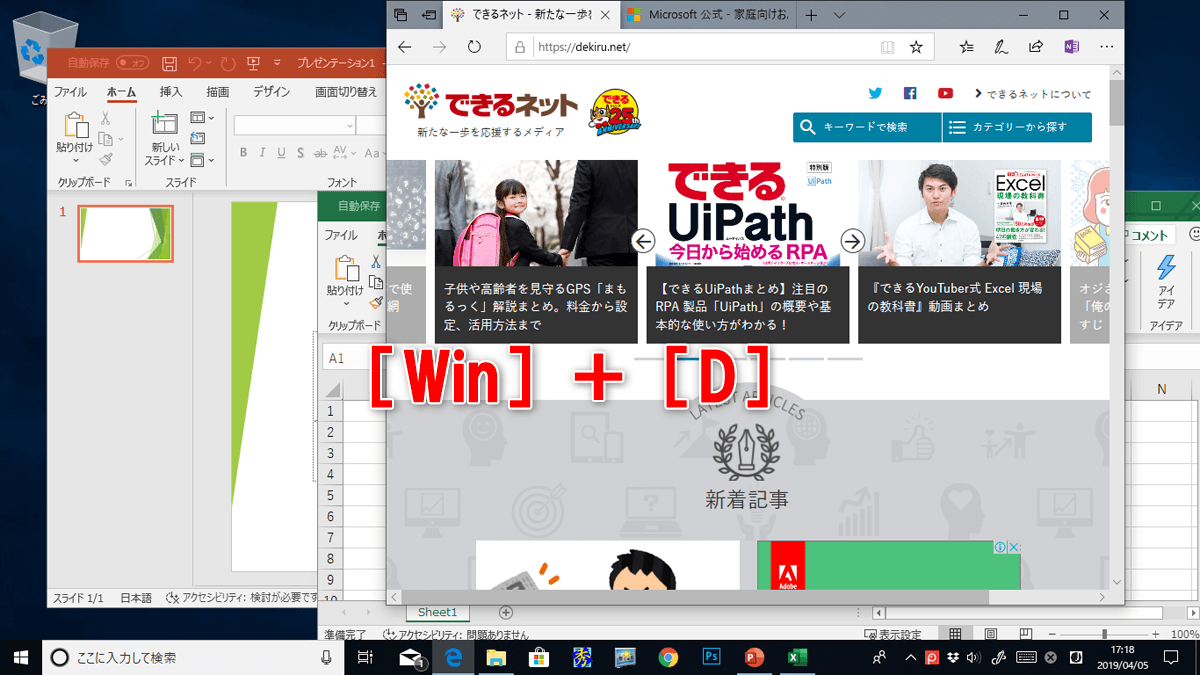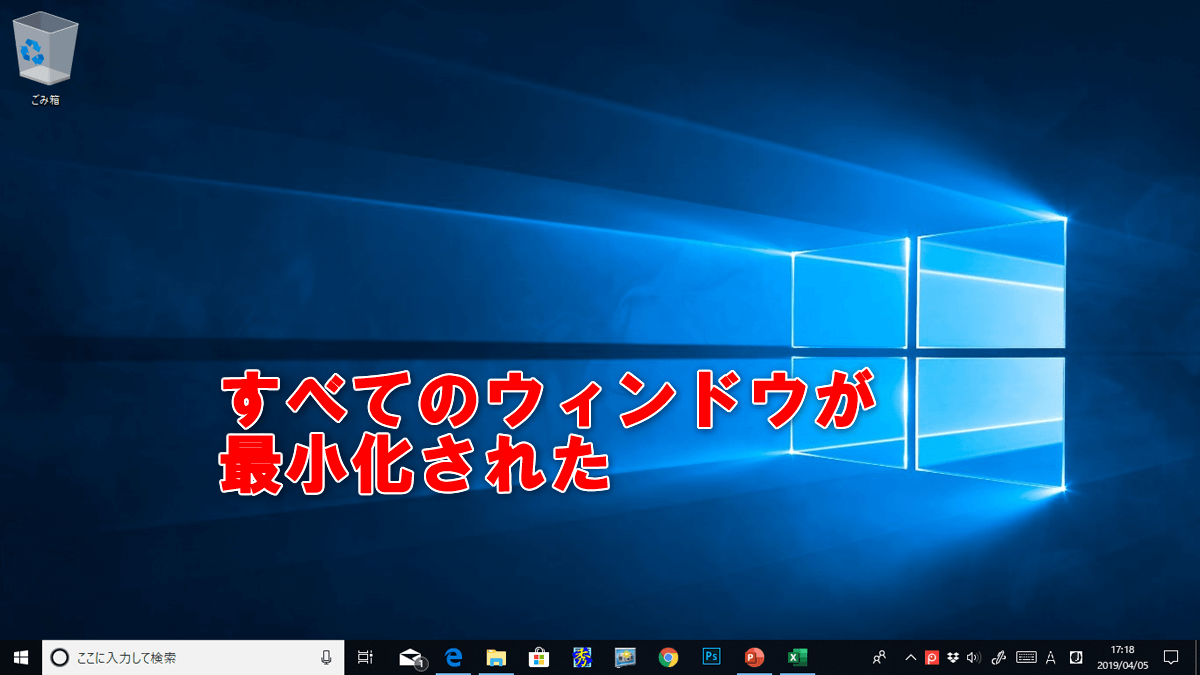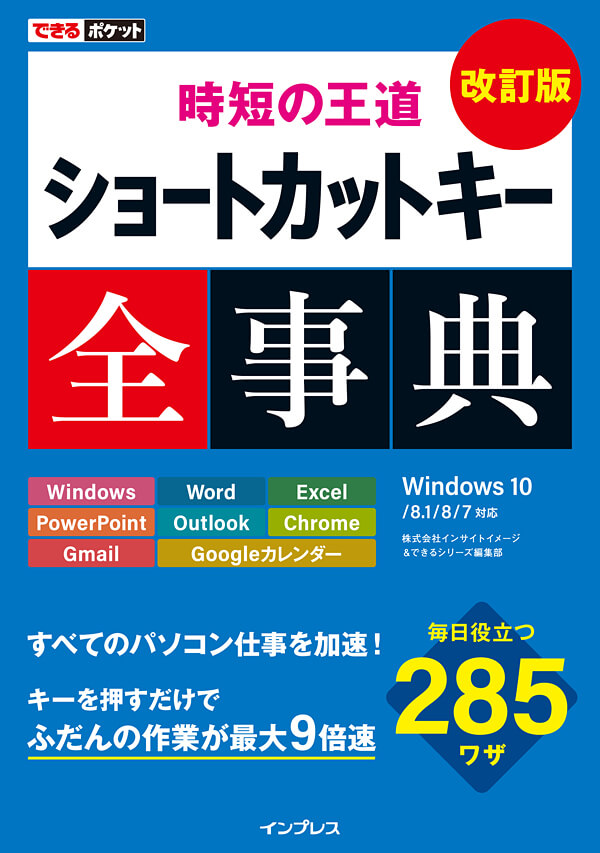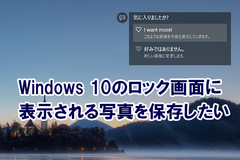パソコン仕事の超基本といえる振る舞いを身に付けよう
新年度から新しい職場で、初めて日常的にパソコンを使った仕事に取り組むという人も多いでしょう。覚えるべきことはたくさんありますが、その中に「ショートカットキー」も加えてみてください。
ショートカットキーとは、マウスでメニューを選んだりする代わりに、キーの組み合わせで機能を呼び出す、近道(ショートカット)の機能です。慣れれば同じ作業をマウス操作よりも速く行えるようになり、効率化アップに大いに役立ちます。
Windowsのショートカットキーには、パソコンで仕事をするための基礎的な振る舞いといえる操作を、簡単に行うためのショートカットキーも用意されています。以下に紹介する3つのショートカットキーは、特に利用機会の多い重要なものです。ぜひ覚えて、自然に使えるようになってください。
[Win]+[L]:離席時にパソコンをロック
[Win]+[L](Windowsマークのキーと[L]キーを同時に押す操作)は、社会人としてもっとも重要なカットキーだと言えます。この操作によりパソコンはロック画面になり、他人が勝手に操作できなくなります。
社内であっても、席を立つときにはパソコンをロックしておくことが、セキュリティのためには重要です。会社によっては厳しく指導される場合もあるでしょう。離席のたびにマウスでサインアウトやスリープの操作をするのは手間ですが、立ち上がりながら[Win]+[L]を押すだけなら、一瞬でできます。
ロック画面から再度操作するためにはパスワード(またはPIN)を入力しなければならず、自分以外には勝手に操作できない状態になります。
[Win]+[D]:すべてのウィンドウを隠してデスクトップを表示
[Win]+[D]を押すと、開いていたすべてのウィンドウを最小化して、デスクトップを表示します。散らかったデスクトップをパッと何もない状態にできるショートカットキーです。
ついつい仕事と関係ないホームページを見ていたら、不意に声をかけられた...というような場面を取り繕うのに使えるほか、割り込みで作業を依頼されたときなど、一旦作業状態をリセットしたい、でもアプリは起動したままにしておきたい、といった場合にも有効です。
このような状態で[Win]+[D]を押すと...
すべてのウィンドウが最小化され、デスクトップが表示されます。再度[Win]+[D]を押すと、すべてのウィンドウがもとに戻ります。
[Win]+[Tab]:開いているウィンドウと最近閉じたウィンドウをまとめて表示(タスクビュー)
上司から呼び出されて席に戻ったときなど、自分はさっきまで何をしていたっけ...? と戸惑うことがあるかもしれません。そのような場面だけでなく、昼休みを終えて午後の仕事を始めるときなど、時間を空けて作業を再開するときに役立つのが[Win]+[Tab]です。
このショートカットキーを押すと、現在開いているウィンドウと、最近開いていたウィンドウ(対象はブラウザー「Edge」やOfficeアプリなど、一部のアプリに限られます)が一覧表示され、直前に自分が何をしていたかを確認し、作業を再開できます。
タスクビューでは現在開いているウィンドウと過去に開いていたウィンドウが一覧表示され、ウィンドウをクリックすると作業を再開できます。
『できるポケット 時短の王道 ショートカットキー全事典 改訂版』
ビジネスの現場で欠かせない次の8つのOS/アプリに対応。定番の操作から覚えておくと便利なちょっとニッチな操作まで、収録ショートカットキーは全285の大ボリューム。